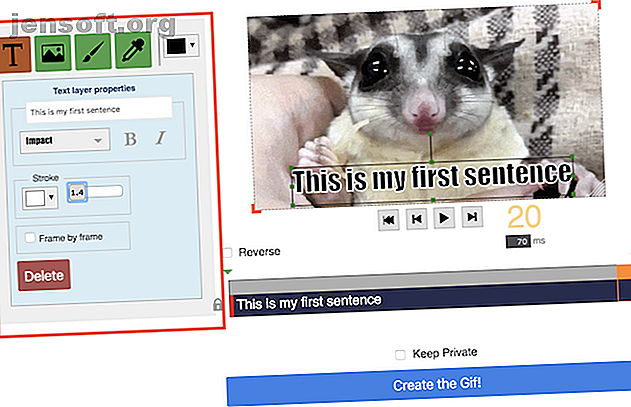
Πώς να προσθέσετε κινούμενο κείμενο σε GIF
Διαφήμιση
Ενώ η προφορά του εξακολουθεί να συζητείται έντονα, δεν αμφισβητείται η δημοτικότητα των GIF στο διαδίκτυο. Εάν θέλετε να προσθέσετε τη δική σας μάρκα χιούμορ ή εξατομίκευση στα GIF που μοιράζεστε, υπάρχει ένας εύκολος τρόπος να προσθέσετε κινούμενο κείμενο στο GIF σας χρησιμοποιώντας ένα ηλεκτρονικό εργαλείο.
Το Gifntext προσφέρει μια πολύ εύκολη στη χρήση διεπαφή, επιτρέποντάς σας να προσθέσετε κείμενα, εικόνες και πινελιές στα GIF σας. Δείτε πώς μπορείτε να προσθέσετε κείμενο:
- Κάντε κλικ στο εικονίδιο Text (T).
- Προσθέστε το κείμενό σας, επιλέξτε τη γραμματοσειρά, το μέγεθος, τη διαδρομή και το χρώμα.

- Για να προσδιορίσετε πού θα εμφανιστεί το κείμενο στο GIF, κάντε κλικ και σύρετε το κείμενο στο ίδιο το GIF στη θέση που θέλετε να εμφανίζεται.
- Για να προσδιορίσετε πότε θα εμφανιστεί το κείμενο στο GIF, μπορείτε να σύρετε τη γραμμή στα επίπεδα του χρονικού πλαισίου κάτω από το GIF. Κάντε κλικ και σύρετε την κόκκινη γραμμή σε κάθε άκρο της γραμμής χρόνου για να καθορίσετε πόσο χρόνο θα εμφανιστεί το κείμενο. Κάντε κλικ στη μπλε ράβδο και σύρετε για να προσδιορίσετε πότε θα εμφανιστεί .

- Επαναλάβετε τα βήματα 1 έως 3 μέχρι να προσθέσετε όλο το κείμενό σας.
- Μπορείτε να διαγράψετε κείμενο κάνοντας κλικ στο κείμενο και πατώντας το κουμπί διαγραφής στο πληκτρολόγιό σας. Μπορείτε επίσης να αντιγράψετε τα επίπεδα κειμένου κάνοντας κλικ στο εικονίδιο Επικόλληση δίπλα στο στρώμα στη χρονολογική σειρά.
- Εάν δεν θέλετε να μοιραστείτε το GIF στη συλλογή Gifntext, επιλέξτε Keep Private και κάντε κλικ στο Create GIF .
- Αφού αποτυπωθεί το GIF, κάντε δεξί κλικ και κάντε κλικ στο κουμπί Αποθήκευση εικόνας για να το αποθηκεύσετε στον υπολογιστή σας.

Το μόνο που πρέπει να έχετε κατά νου όταν χρησιμοποιείτε το Gifntext είναι ότι δεν μπορείτε να ανεβάσετε GIF μεγέθους μεγαλύτερου από 100MB.
Εάν θέλετε πιο λεπτομερή έλεγχο για το πότε εμφανίζεται το κείμενο στο GIF σας, μπορείτε να χρησιμοποιήσετε έναν ιστότοπο όπως το EZGif όπου μπορείτε να ορίσετε το πλαίσιο ανά καρέ, όταν το κείμενο θα εμφανιστεί στο GIF σας.
Μόλις το GIF σας είναι έτοιμο, μπορείτε να το μοιραστείτε ιδιωτικά με φίλους ή να μοιραστείτε το GIF σας στο Facebook Μπορείτε τώρα να χρησιμοποιήσετε τα GIF στο Facebook (Εδώ είναι πώς) μπορείτε τώρα να χρησιμοποιήσετε GIFs στο Facebook (Εδώ είναι πώς) Το Facebook τελικά επιτρέπει σε όλους να χρησιμοποιούν GIFs σε σχόλια. Επομένως, περιμένετε από το Facebook να γίνει ένα χάος των αναλογιών του MySpace σε πολύ σύντομο χρονικό διάστημα. Χαρά! Διαβάστε περισσότερα ή μετατρέψτε το GIF σας για μεταφόρτωση στο Instagram Πώς να δημοσιεύσετε GIF και βίντεο στο Instagram Πώς να δημοσιεύσετε GIF και βίντεο στο Instagram Η δημοσίευση GIF στο Instagram είναι η ίδια διαδικασία με την ανάρτηση βίντεο. Διαβάστε περισσότερα . Ίσως θελήσετε επίσης να ρίξετε μια ματιά σε αυτές τις εφαρμογές που σας επιτρέπουν να ζωντανέψετε τις φωτογραφίες Οι 7 καλύτερες εφαρμογές για να ζωοποιείτε φωτογραφίες στο Android και το iPhone Οι 7 καλύτερες εφαρμογές για να κινούμαστε φωτογραφίες σε Android και iPhone Τι γίνεται αν θέλετε να ζωντανέψετε φωτογραφίες, μια στάσιμη χρονική στιγμή; Λοιπόν, υπάρχει μια εφαρμογή για αυτό! Διαβάστε περισσότερα .
Εξερευνήστε περισσότερα για: GIF, .

